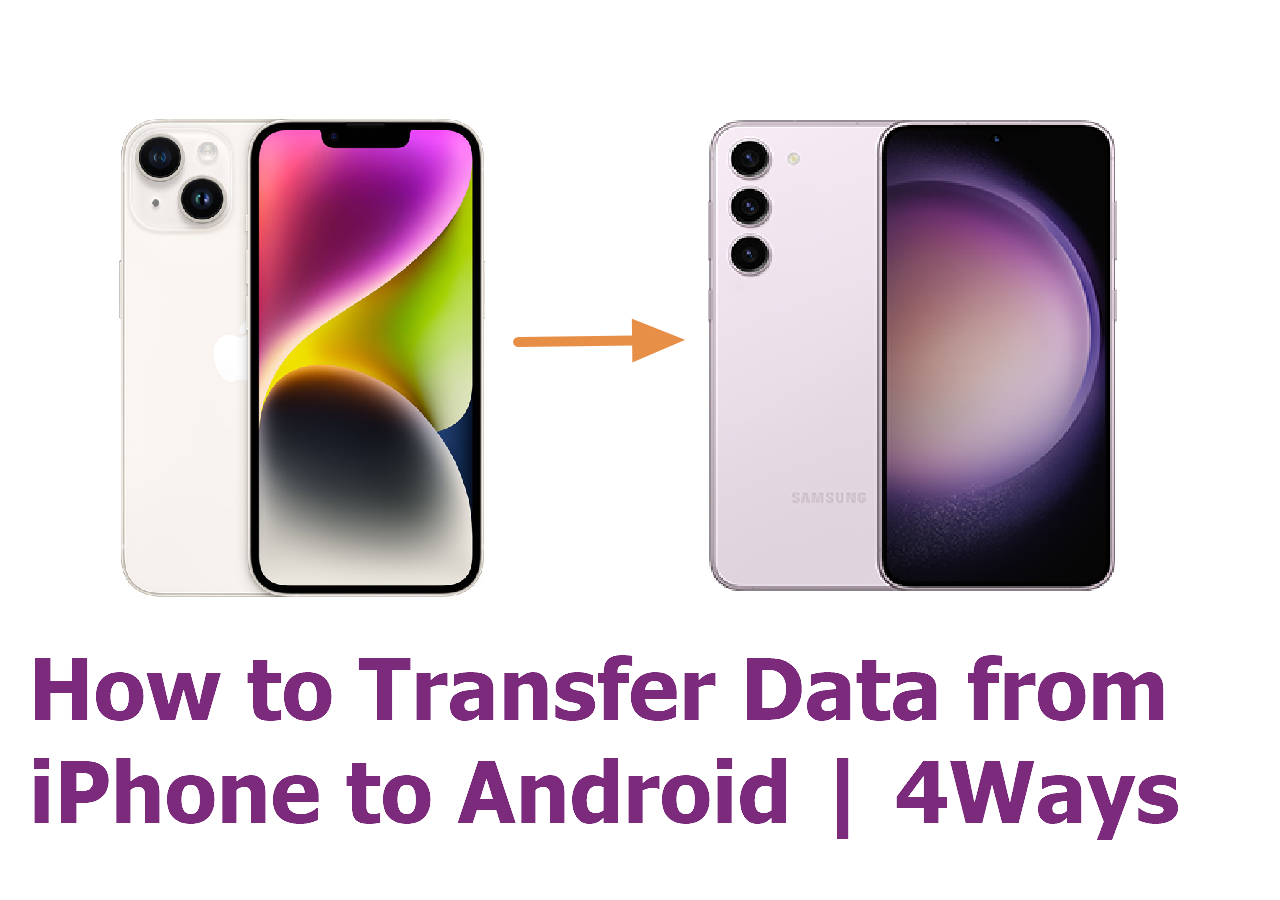Commencez Votre Version Gratuite
Abonnez-vous à notre newsletter, restez informé des nouveautés et des offres exclusives d'EaseUS. Vous pouvez vous désabonner à tout moment et gratuitement. Consultez notre Politique de confidentialité.
Les plus vus
![]() Commentaires
Commentaires
La question de savoir si Smart Switch peut transférer efficacement des données vers un iPhone est pertinente. Dans cet article, nous examinerons les fonctionnalités de Smart Switch, un utilitaire conçu pour les appareils Samsung, et comprendrons s'il est compatible avec iOS ou non.
De plus, nous découvrirons si Smart Switch peut transférer de Samsung vers iPhone. Mais les utilisateurs doivent être conscients de ses limites et nous verrons également s'ils doivent envisager des méthodes alternatives lorsqu'ils traitent un transfert de données plus étendu, alors allons-y directement.

Qu'est-ce que le commutateur intelligent Samsung ? Samsung Smart Switch est un outil utile qui permet aux utilisateurs de transférer facilement leurs éléments importants d'un téléphone Samsung ou d'un appareil Android à un autre. Smart Switch est conçu pour simplifier le processus de déplacement des données de l'utilisateur vers son nouvel appareil, qu'il s'agisse de messages, de contacts ou d'autres contenus.
Comment fonctionne le Samsung Smart Switch ? Smart Switch fonctionne comme un camion de déménagement numérique pour les données de l'utilisateur, car il lui permet d'effectuer certaines tâches de manière transparente, telles que :
Ainsi, l'utilisateur téléchargera l'application Smart Switch depuis le Google Play Store et suivra les instructions simples à l'écran pour transférer les contacts de l'iPhone vers Samsung. C'est une technique sans stress pour garantir que les informations précieuses passent de l'ancien appareil au nouveau.

Le Samsung Smart Switch est-il disponible pour iPhone ? Malheureusement non. Smart Switch est conçu pour fonctionner avec les appareils Samsung et Android. Cela signifie que Smart Switch ne sera pas la solution pour certains utilisateurs pour transférer des photos de Samsung vers un iPhone ou un autre contenu. Surtout s'ils cherchent à passer de Samsung à un appareil iOS comme un iPhone.
Smart Switch est un outil précieux pour les utilisateurs de Samsung effectuant une mise à niveau vers un autre appareil Samsung ou Android, mais il ne convient pas au transfert de données vers un iPhone ou un iPad. Cela devrait donc répondre au transfert du Smart Switch de Samsung vers l'iPhone, car ce n'est pas le cas.
Il s'agit d'un outil permettant à Samsung vers Samsung, d'iPhone vers Samsung ou d'Android vers Samsung de transférer uniquement du contenu. Ainsi, si un utilisateur souhaite passer de Samsung à un iPhone, il devra utiliser d'autres méthodes. Cela ne signifie pas qu'un utilisateur de Samsung ne peut pas poursuivre un autre outil de transfert pour transférer des données depuis Samsung.
Il existe un programme appelé Smart Transfer et de nombreuses autres applications pour PC et téléphones mobiles que l'on peut utiliser. Continuons donc à creuser pour découvrir comment un utilisateur peut transférer des contacts et d'autres données de son Samsung vers un iPhone ou un iPad.
Comment transférer des données d'iPhone vers Android
Ce guide vous apprendra quatre méthodes différentes pour transférer des données d'iPhone vers Android. Ces différentes méthodes incluent des instructions systématiques et une représentation picturale pour vous aider.
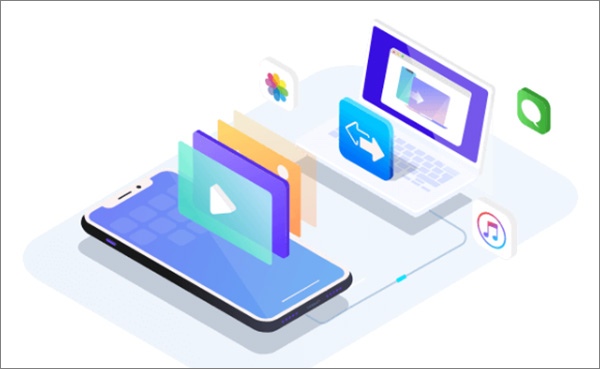
La meilleure alternative Smart Switch pour transférer des données entre un Samsung et un iPhone est EaseUS MobiMover . Il s'agit d'un programme tiers qui permet aux utilisateurs de déplacer des données de n'importe quel téléphone ou appareil Android vers un autre téléphone tel que l'iPhone.
Cela signifie qu'un utilisateur peut facilement utiliser EaseUS MobiMover pour transférer des données de Samsung vers iPhone . Ainsi, de nombreuses fonctionnalités font d'EaseUS MobiMover le programme idéal pour cela et en voici quelques-unes :
C'est pourquoi c'est le programme idéal pour copier certaines données d'un téléphone Samsung vers un iPhone et voici comment l'utiliser :
Étape 1. Lancez EaseUS MobiMover et sélectionnez « Phone to Phone » sur la page d'accueil. Connectez votre Samsung et votre iPhone à l'ordinateur. Suivez les instructions à l'écran pour autoriser le débogage USB et l'ordinateur à accéder aux données de votre Samsung. Basculez votre Samsung comme téléphone source et l'iPhone comme cible.

Étape 2. Une fois les deux appareils connectés, cliquez sur « Suivant ». Ensuite, EaseUS MobiMover sera téléchargé sur votre Samsung pour accéder aux fichiers. (Vous devez désactiver Localiser mon iPhone via Paramètres pour transférer des fichiers. Et vous devez définir temporairement MobiMover comme application SMS par défaut sur votre Samsung pour accéder aux fichiers)

Étape 3. Depuis la nouvelle interface, vous pouvez voir toutes les catégories de fichiers pouvant être transférées et choisir les types que vous souhaitez transférer. Vérifiez l'espace disponible sur le périphérique cible en bas à droite pour déterminer si vous disposez de stockage pour les fichiers partagés.

Étape 4. Cliquez sur « Transférer » pour démarrer le transfert de données de Samsung vers l'iPhone. Gardez vos appareils connectés pendant le processus de transfert. Une fois terminé, vous pouvez voir le nombre de fichiers transférés. Si vous souhaitez continuer à transférer des fichiers, cliquez sur « Transférer plus ».

Il existe désormais d'autres alternatives pour transférer des données d'un appareil Samsung vers un iPhone. Ces méthodes ne sont pas exactement le choix principal ou incontournable, comme l'utilisation d'EaseUS MobiMover. Cependant, ils offrent d’excellentes techniques permettant de transférer facilement des données d’un appareil à l’autre.
Explorons donc ces deux méthodes pour déplacer des données de Samsung vers iPhone.
La première méthode consiste à utiliser l'application résidente iOS Move to iOS, qui est essentiellement invitée au démarrage lorsqu'un utilisateur configure son iPhone. Il s'agit d'une application idéale pour copier et déplacer des données d'un téléphone Samsung vers un iPhone et voici comment l'utiliser :
Étape 1. Téléchargez Move to iOS sur un téléphone Samsung.
Étape 2. Démarrez l'iPhone et appuyez sur Déplacer vers iOS.
Étape 3. Appuyez sur Configurer manuellement.
Étape 4. Appuyez maintenant sur Déplacer les données depuis Android sur l' écran des données de l'application.
Étape 5. Entrez le code indiqué dans l'application Move to iOS sur un téléphone Samsung.
Étape 6. Attendez la fin du transfert.
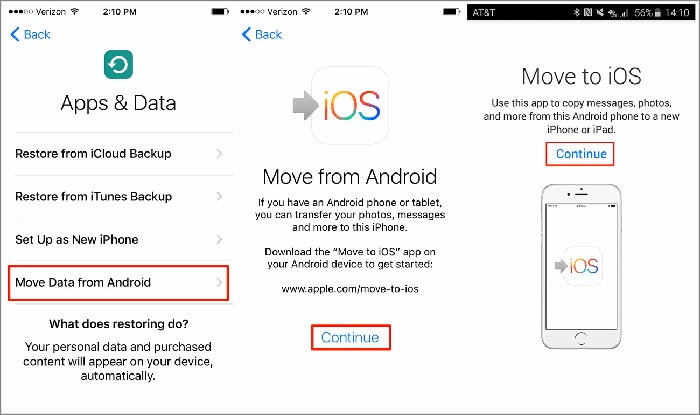
Cela nécessitera l'application Move to iOS depuis la boutique d'applications Android (Google Play). Il est donc important de télécharger l'application depuis Google Play avant de commencer. Cela garantira qu’ils déplacent facilement toutes les données nécessaires de leur Samsung vers leur iPhone.
Il existe ensuite l'option de services basés sur le cloud comme Google Drive, Google Photos ou Dropbox, mais cela ne s'appliquera qu'aux données telles que les photos, la musique, les vidéos et les documents. Voici comment transférer des photos, des contacts, des calendriers, des notes et d'autres contenus d'un téléphone à un autre :
Étape 1. Accédez aux paramètres de Google Photos.
Étape 2. Appuyez sur Sauvegarde et synchronisation pour télécharger des photos sur Goo.

Étape 3. Accédez maintenant aux paramètres de l'iPhone.
Étape 4. Ouvrez l'onglet Comptes.
Étape 5. Sélectionnez Gmail.
Étape 6. Basculez toutes les options.

Cela transférera automatiquement toutes les données une fois que l'utilisateur se connectera à son iPhone à l'aide de l'identifiant Apple et du mot de passe pour son iCloud. Cela les aidera également à copier leur musique ainsi que des vidéos et autres fichiers comme des documents ou des contacts.
Ce sont toutes les méthodes clés que l’on peut utiliser pour transférer de Samsung vers iPhone au lieu d’essayer l’application Smart Switch. L'application est géniale, mais elle est uniquement destinée aux téléphones Samsung et Samsung/Android et c'est pourquoi elle n'est pas bonne pour les utilisateurs d'iPhone.
Au lieu de cela, il est préférable d'utiliser simplement le bien meilleur programme EaseUS MobiMover qui peut aider les utilisateurs à transférer leurs données facilement et efficacement. Leur permettant ainsi de gagner beaucoup de temps lors de l'envoi de leurs données de Samsung vers iPhone.
La plupart des questions ont été abordées dans l'article ci-dessus, mais certaines d'entre elles pourraient encore nécessiter une réponse pour certains utilisateurs. Répondons donc à certaines des questions fréquemment posées par des personnes partageant les mêmes préoccupations.
Oui, l'application Smart Switch est capable de tout transférer, y compris les paramètres de l'appareil. Il clone essentiellement l'ensemble des données ainsi que la configuration des paramètres d'un téléphone Samsung à l'autre à la demande d'un utilisateur.
Samsung vers iPhone n'a pas vraiment de méthode directe pour tout copier. Cependant, un utilisateur peut transférer toutes ses données à l'aide d'un programme comme EaseUS MobiMover, car cela l'aidera à copier même ses messages et ses données.
EaseUS MobiMover est le meilleur moyen de copier ou de transférer Android vers iPhone sans réinitialiser ce dernier. Il permet aux utilisateurs de copier l'intégralité de leurs données Android et de les copier sur iPhone en quelques clics simples.
Articles associés - À propos du logiciel EaseUS
Comment transférer Huawei vers l'iPhone 15 de 4 manières rapides⚡⚡
![]() Arnaud/2024-05-10
Arnaud/2024-05-10
4 astuces pour transférer des contacts d'Android vers iPhone sans carte SIM
![]() Arnaud/2024-05-10
Arnaud/2024-05-10
Comment transférer le carnet d'adresses d'Android vers iPhone [Samsung inclus]
![]() Arnaud/2024-10-18
Arnaud/2024-10-18
Comment sauvegarder un téléphone Android sur un Mac/MacBook
![]() Arnaud/2024-09-19
Arnaud/2024-09-19
CHOISISSEZ VOTRE LANGUE ET REGION
Commencez Votre Version Gratuite
Abonnez-vous à notre newsletter, restez informé des nouveautés et des offres exclusives d'EaseUS. Vous pouvez vous désabonner à tout moment et gratuitement. Consultez notre Politique de confidentialité.